아이폰 진동 무음 설정하기, 아이폰 나만의 진동 만들기

안녕하세요 Like IT 라이킷입니다. 이번엔 아이폰 진동과 무음 설정 그리고 나만의 진동 루틴을 만드는 방법에 대해 소개해 드리려고 합니다. 갤럭시에서 아이폰으로 변경하신 분들의 아이폰 IOS 빠른 적응을 위해 적극적으로 도와드리겠습니다.?

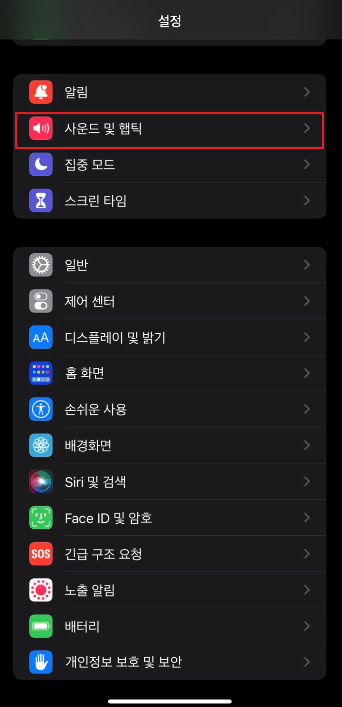
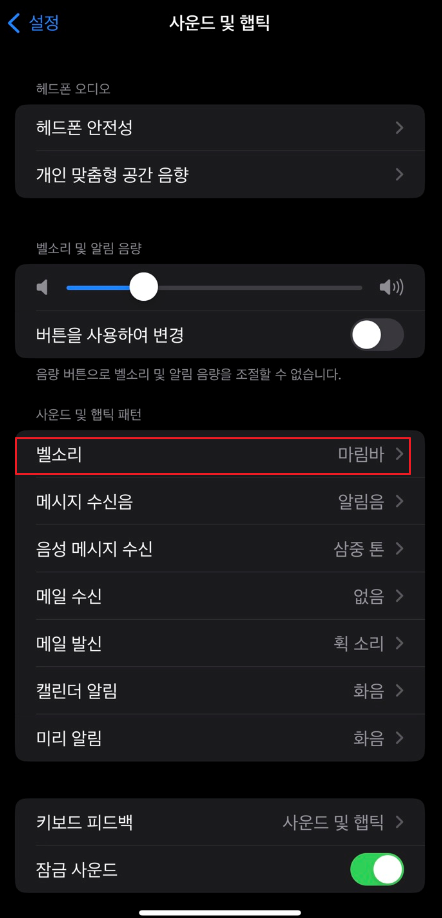
먼저 아이폰 좌측을 보시면 버튼 3개가 보이실 텐데 그중 가장 위에 위치하고 있는 버튼을 아래쪽으로 내려줍니다. 갤럭시와 다르게 아이폰은 물리버튼을 이용해서 진동 및 무음 설정이 가능합니다. 정면으로 봤을 땐 왼쪽 방향입니다. 그리고 바탕화면에서 설정 아이콘을 누르면 위와 같은 다양한 옵션들이 나오게 되는데요. 여기서 사운드 및 햅틱을 선택해 줍니다. 사운드 및 햅틱을 선택하면 벨 소리, 메시지 수신음, 음성 메시지 수신 등 다양한 환경에서 개인 취향에 따라 알림 소리 및 진동 패턴을 변경할 수 있게 됩니다.
먼저 벨 소리를 한번 선택해 볼게요! 벨 소리의 진동 패턴을 바꾸고 싶다다 면 사운드 및 햅틱 패턴에서 벨 소리를 선택해 줍니다.
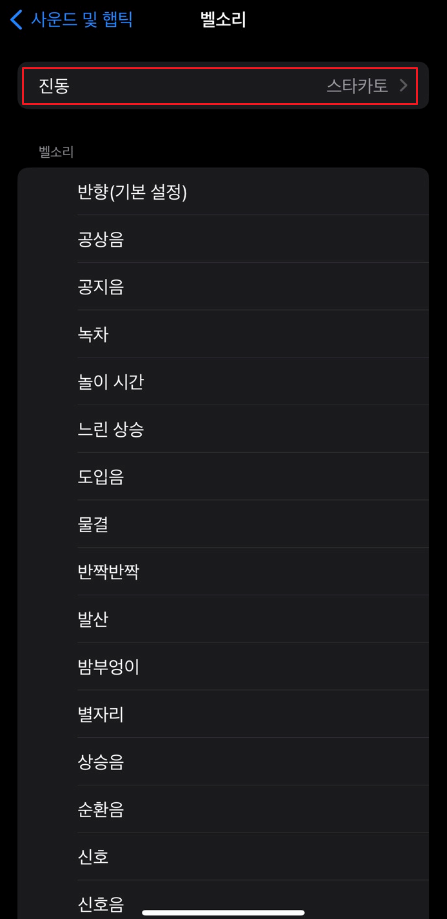
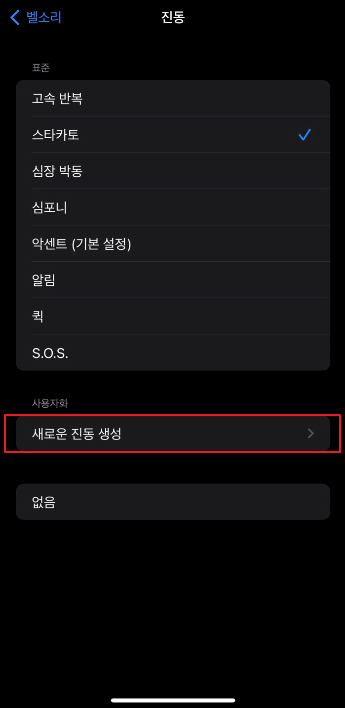
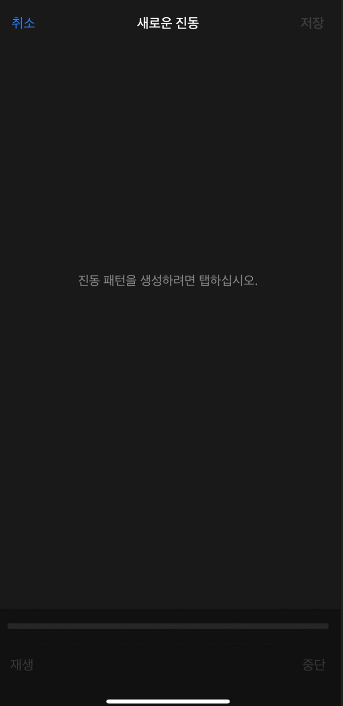
다양한 벨 소리 종류가 나오게 되는데요. 우리는 진동 패턴을 바꿀 거니까 맨 위에 있는 진동을 선택해 줄게요. 그러면 고속 반복, 스타카토, 심장 박동 등 한 번씩 눌러보시면 서로 다른 진동 패턴 선택이 가능합니다. 하지 면 여기서 나만의 특별한 진동 패턴을 만들고 싶으신 분들은 사용자화 - 새로운 진동 생성을 눌러주세요! 그러면 진동 패턴을 생성하려면 탭 하십시오라는 페이지가 열리는데요. 화면을 터치하며 본인만의 개성 있는 진동 패턴을 만들 수가 있습니다. 같이 한번 만들어볼까요?
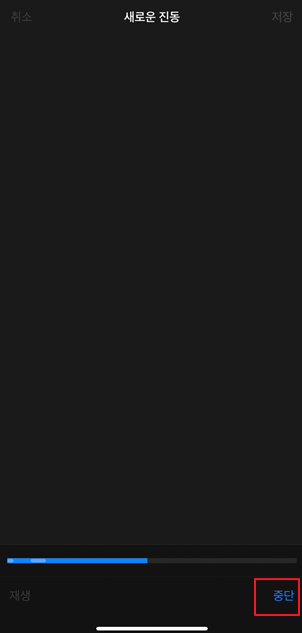
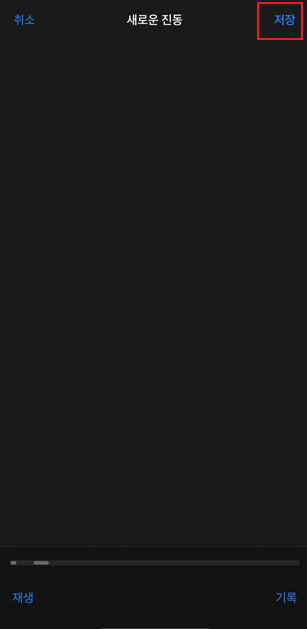
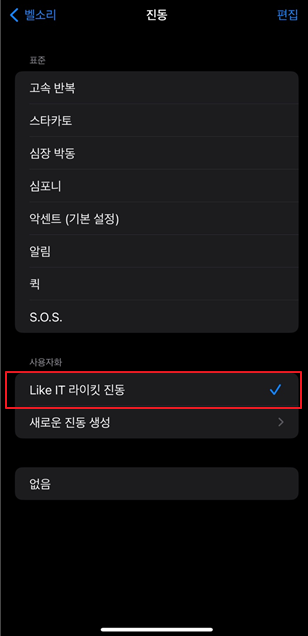
화면을 누르면 위와 같이 터치하는 횟수, 누르고 있는 시간만큼 진동 패턴이 기록됩니다. 패턴을 만드셨다면 중단 버튼을 누르고 우측 상단의 저장을 눌러주고 생성한 패턴의 이름을 정해주면 돼요. 저는 Like IT 라이킷 진동으로 만들어봤어요?
추가로 진동도 싫고 아예 무음으로 설정하고 싶으신 분들은 오른쪽 마지막 사진 보시면 맨 아래 없음이라는 옵션을 선택해 주시면 되겠습니다. 간단하죠?
다음에 더 유용한 정보 가지고 돌아오겠습니다. 감사합니다:)